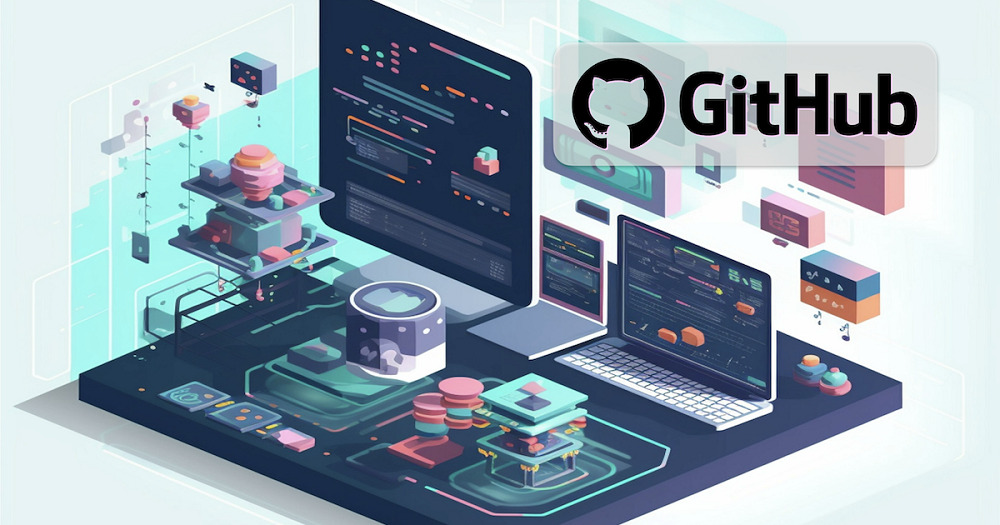
Webサイトのコードや、WordPressの自作テーマ、カスタマイズしたテーマを GitHub で管理する場合、開発したソースコードを Webサーバーに公開する方法はいくつかあります。
この記事では GitHub とレンタルサーバーを SSH 接続し、GitHub からレンタルサーバーへ Clone(Pull)することで公開する手順を解説します。

なお、GitHubについて詳しくは以下のページで解説しています。GitHubの初期設定について学習されたい方は、あらかじめ以下記事をご覧ください。

GitHubは世界中のエンジニアが開発を行う際に、プログラムのソースコードを共有するのに利用しているサービスです。初めてGitHubを使うときは、GitHub独自のルールや使い方を把握する必要があります。ただ、GitHubで使うコマンドや管理画面の操作は難しくないので、1度理解すれば簡単に使えるでしょう。 なおGitHubの基本的な知識については、以下記事で解説しています。GitHubの概要から学…
目次
GitHub のリポジトリを用意する
この記事では例として、GitHub にユーザー「kagoya」が作成したリモートリポジトリ「wordpress-jisaku-theme」で WordPressの自作テーマを管理しているものとします。
例)kagoya/wordpress-jisaku-theme
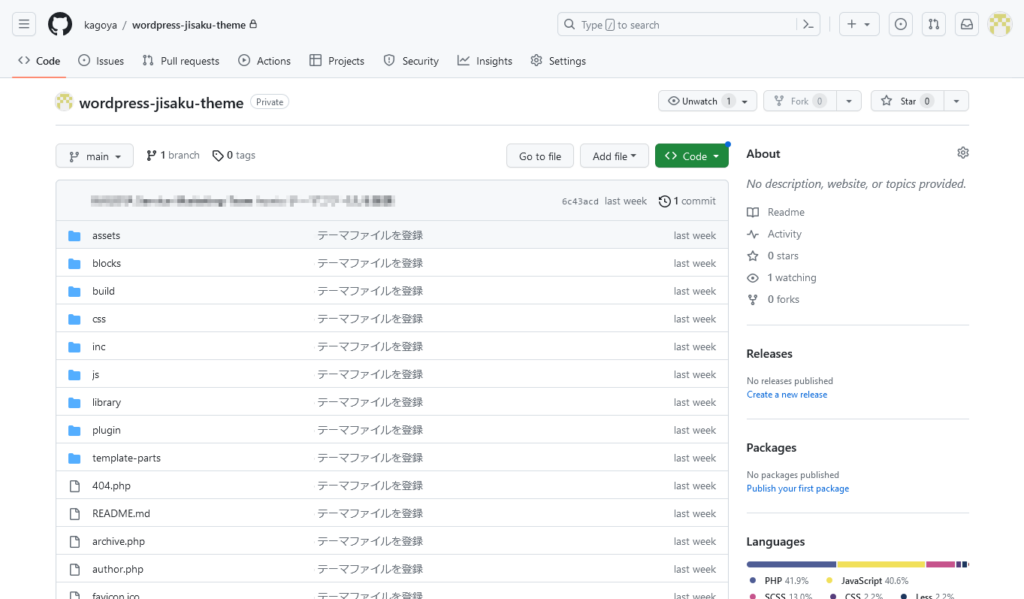
レンタルサーバー側の設定
レンタルサーバーを用意
この記事ではKAGOYAのレンタルサーバーのなかで標準的に利用されている共用サーバーS22(初期費用 3,300円 / 月額料金 2,200円)を例に解説します。ちなみにこのプランは2週間無料で使えて、お試し期間であれば動作検証後の任意のタイミングで課金開始できるのでおすすめです。
※もちろんお試し期間内で解約すれば料金はかかりません。
KAGOYA レンタルサーバー
https://www.kagoya.jp/kir/rentalsever/
あらかじめサーバーにはWordPressをインストールしておきます。
インストールしたディレクトリ public_html/wordpress/公開鍵・秘密鍵の作成
まずは TeraTerm などSSHクライアントソフトでKAGOYAの共用サーバーに接続します。
レンタルサーバーとGitHubの接続は、鍵認証のSSHで行います。
以下のコマンドでSSHキーを作成します。
eval $(ssh-agent)
ssh-keygen -t ed25519 -b 4096 -C "hoge@example.com" -f ~/.ssh/github_wpthemeSSH キーを ssh-agent に追加します。
ssh-add ~/.ssh/github_wpthemeconfigファイルを作成し、SSH接続の設定を記述します。
vi ~/.ssh/config下記を追記します。
Host github.com
HostName github.com
IdentityFile ~/.ssh/github_wptheme
User kagoya作成した公開鍵の内容をすべてコピーします。
cat ~/.ssh/github_wptheme.pubGitHub側の設定
リポジトリに公開鍵を登録します。
リポジトリの「Settings」から「Deploy keys」を開きます。
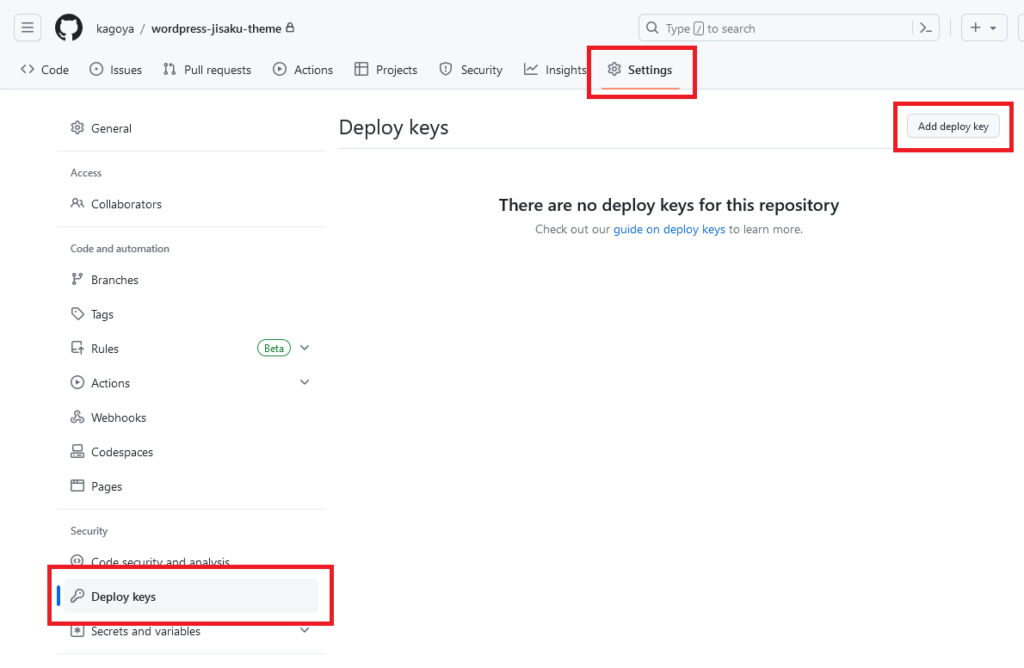
「Add deploy key」をクリックします。
Titleは任意で入力し、Keyには先程の公開鍵の中身を貼り付けます。
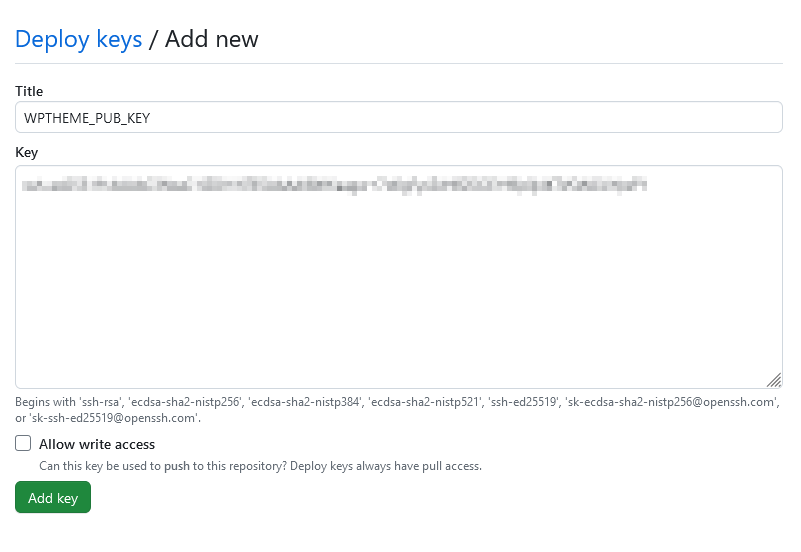
プッシュしないので、「Allow write access」のチェックは不要です。
「Add key」ボタンをクリックし登録します。
レンタルサーバーにアップする
GitHub から clone する
KAGOYA共用サーバーにSSH接続し、GitHubのソースコードをアップしたい場所に移動します。この記事ではWordPressの自作テーマをcloneするので、あらかじめインストールしていたWordPress のテーマのディレクトリに移動します。
$ cd public_html /wordpress/wp-content/themesGithHubのソースコードをclone します。
$ git clone git@github.com:kagoya/wordpress-jisaku-theme.gitcloneすると、自動的にリポジトリ名のフォルダが作成されています。当該ディレクトリに移動します。
$ cd wordpress-jisaku-themelsコマンドでソースコードがコピーされたことを確認しましょう。
GitHub から pullする
一度 clone でコピーした後に、ファイルを変更したり、追加した場合は pull コマンドでアップロードします。
KAGOYA共用サーバーにSSH接続し、当該ディレクトリに移動します。
$ cd public_html /wordpress/wp-content/themes/wordpress-jisaku-themepull します。
$ git pull今後はこのコマンドだけでGitHubリポジトリの最新のソースコードをアップロードできます。
まとめ
GitHubを使ってレンタルサーバーにソースコードをアップすることができれば、複数人での作業であっても効率的に業務を進めることができるようになります。
始めはSSH接続などの準備が必要になりますが、これらを一度でも済ませてしまえば、それ以降は git pull するだけでレンタルサーバーに公開することが可能となります。
もちろん、レンタルサーバー側がGitに対応しているという前提条件はありますが、KAGOYAのレンタルサーバーのように対応可能なレンタルサーバーは簡単に見つけることができますので、この記事が参考になればと思います。
KAGOYAのレンタルサーバ―はSSH機能を備えているため、Gitコマンドをご利用いただけます!
リーズナブルなプランからハイスペックなプランまで選択可能なため、事業用や練習用など用途に合わせて選ぶことができます。
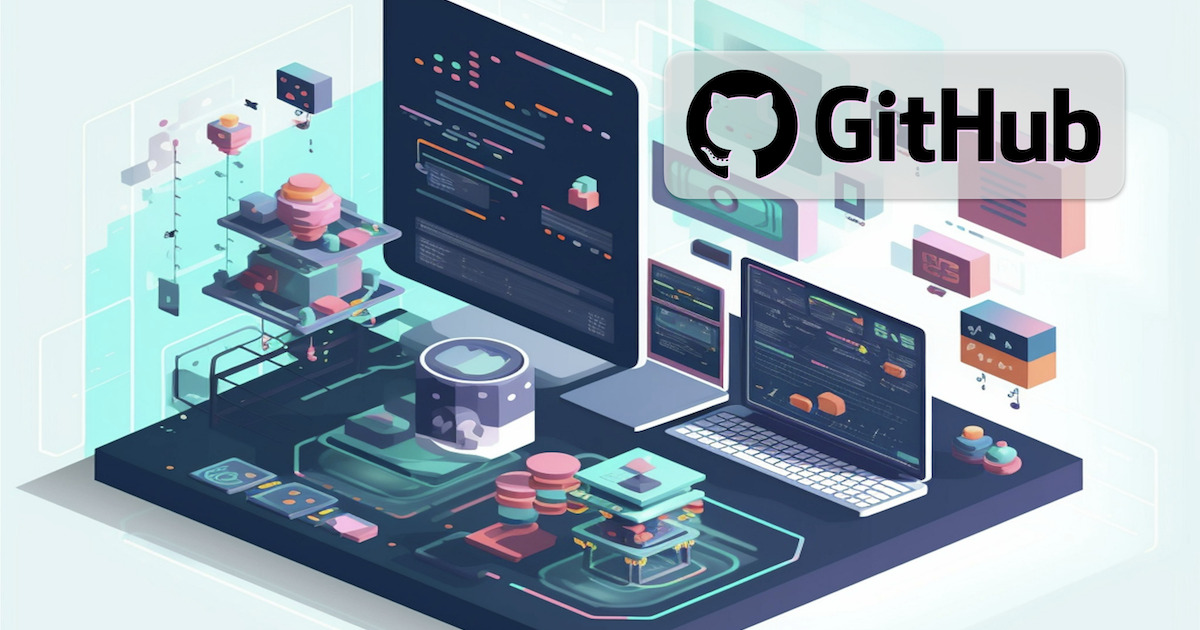
【入門】GitHub からレンタルサーバーにコマンドひとつでアップする方法
Webサイトのコードや、WordPressの自作テーマ、カスタマイズしたテーマを GitHub で管理する場合、開発したソースコードを Webサーバーに公開する方法はいくつかあります。この記事では GitHub とレンタルサーバーを SSH 接続し、GitHub からレンタルサーバーへ Clone(Pull)することで公開する手順を解説します。 なお、GitHubについて詳しくは以下のページで解説…











